
Hierboven worden de menuknoppen afgebeeld die standaard beschikbaar zijn in het tabblad Verkoop bij een kassa. Dit artikel voorziet in een gedetailleerd overzicht van de verschillende types aangepaste menuknoppen die je aan je account kunt toevoegen.
Er kunnen aangepaste menu knoppen worden toegevoegd aan ieder van de vier kassatabbladen en aan het scherm werkorders:
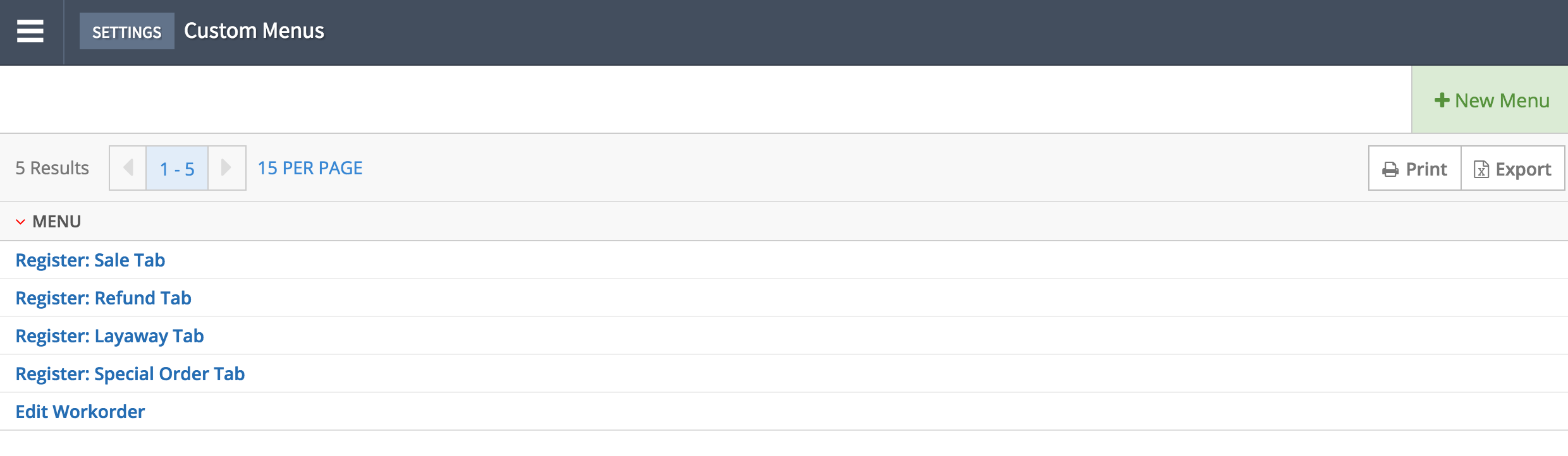
Zodra je kiest welk scherm je aan de aangepaste menuknop wilt toevoegen, moet je vier velden definiëren:
- Titel: Dit is de labelknop zelf.
- Type: Kies één van zeven beschikbare menutypes.
- Kleur: Kies een kleur voor de menuknop.
- Sorteervolgorde: Definieer waar het menu in de rij met knoppen verschijnt.

Sommige types menuknoppen vereisen een volgende stap. Daar gaan we hieronder verder op in bij de relevante beschrijvingen van de menutypes
Aangepaste menutypes
Submenu
Je kunt meerdere aangepaste menuknoppen die je hebt gemaakt in een enkel submenu groeperen. Wanneer er op een submenuknop wordt geklikt, verschijnen de aangepaste menuknoppen die je in het submenu hebt gedefinieerd. Navigeer naar Instellingen > Aangepaste menu's > +Nieuw menu om een nieuw submenu aan te maken. Selecteer een van de vier Register of het menu Edit Workorder om de submenuknop te plaatsen. Selecteer het submenu door te klikken op het potlood onder het type submenu.
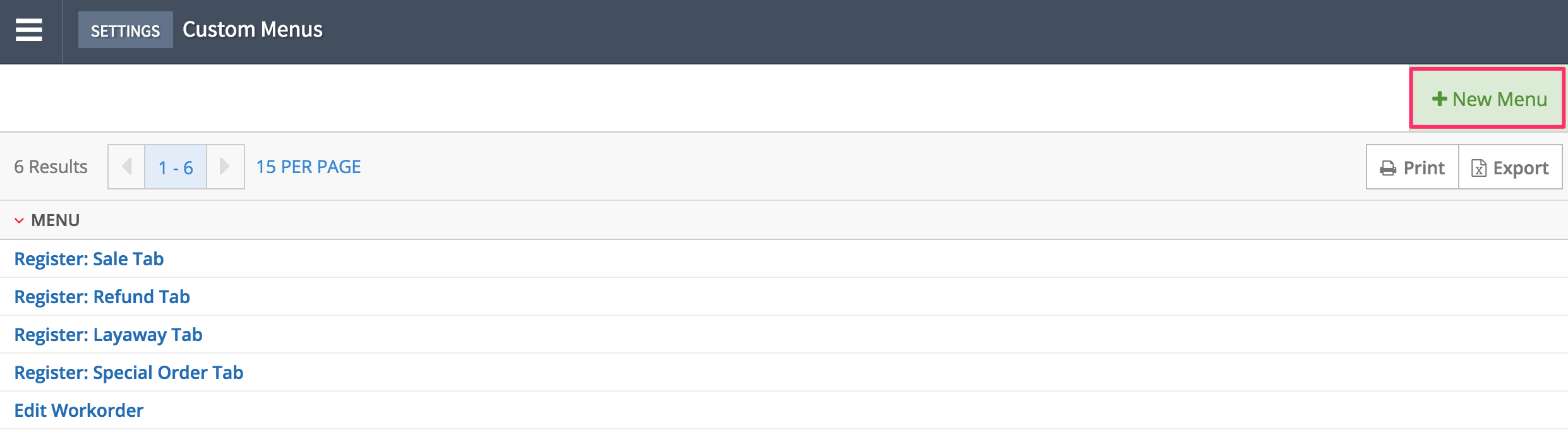
Categorie submenu
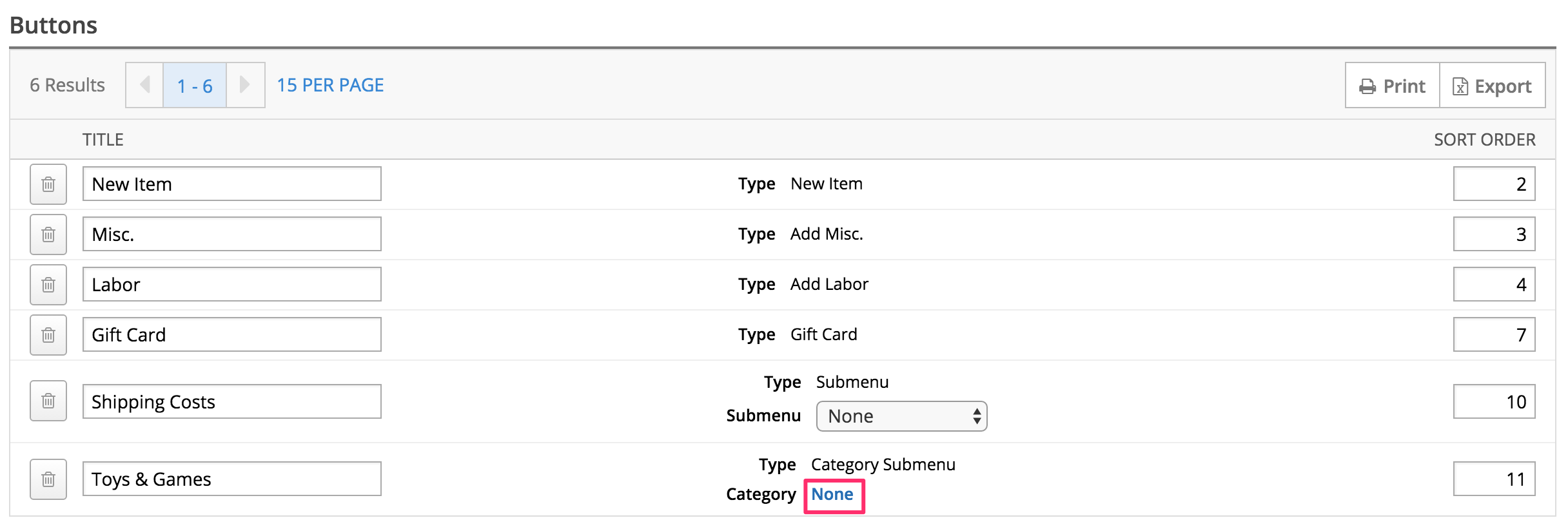
Selecteer na het toevoegen van dit type knop een categorie die Geen aangeeft (zie hierboven). Als er op deze knop wordt geklikt, verschijnen alle items die aan die categorie zijn toegewezen. Als er zich binnen de toegewezen categorie subcategorieën bevinden, dan worden de submenuknoppen automatisch aangemaakt (zie hieronder).
OPMERKING: Dit knoptype wordt in het algemeen gebruikt om automatisch een menu aan te maken voor vaak verkochte itemcategorieën, gebaseerd op de bestaande catogoriestructuur.
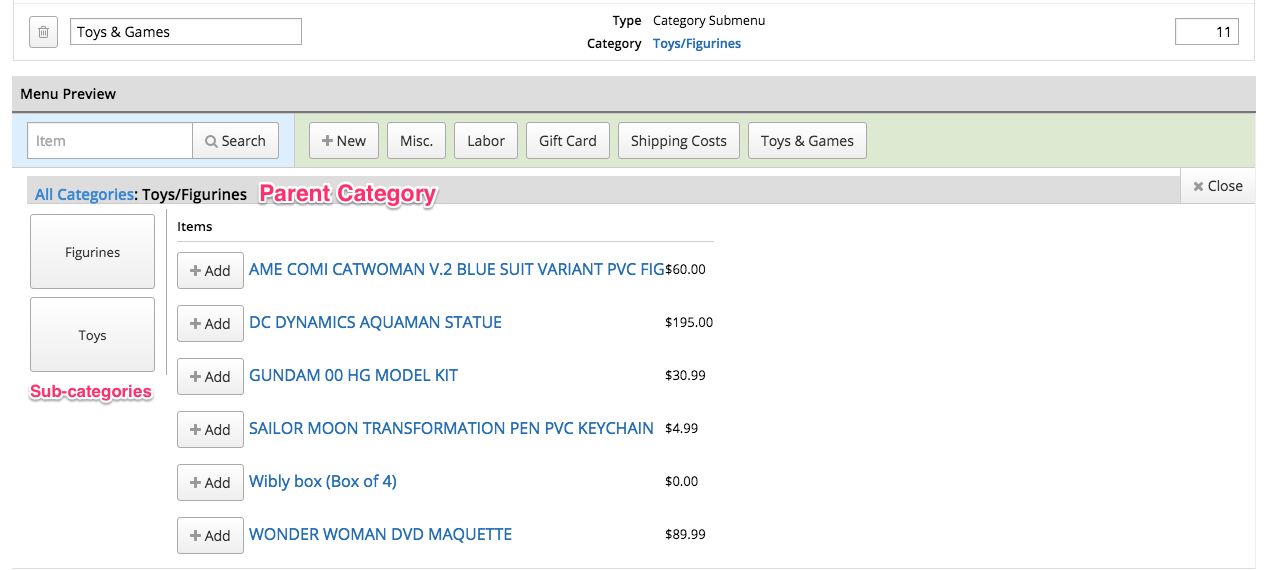
OPMERKING: Dit knoptype wordt in het algemeen gebruikt om automatisch een menu aan te maken voor vaak verkochte itemcategorieën, gebaseerd op de bestaande catogoriestructuur.
Item(s) toevoegen*
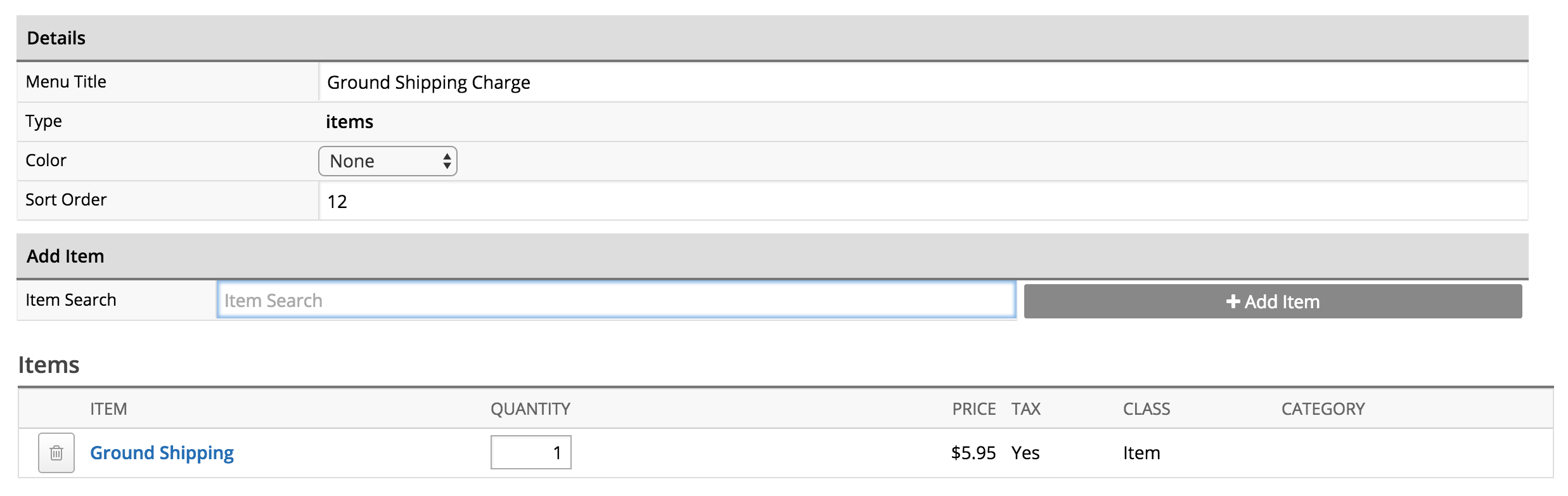
Wanneer op deze knop wordt geklikt worden alle items toegevoegd die u eraan hebt toegewezen. Klik op het potloodpictogram links van de beschrijving om een of meer items aan deze knop toe te wijzen en gebruik het veld Item zoeken om er items aan toe te voegen.
![]()
OPMERKING: Dit knoptype wordt in het algemeen gebruikt om vaak verkochte items of services zonder zoeken toe te voegen.
Nieuw item*
Wanneer op deze knop wordt geklikt, kun je vanuit het kassascherm een nieuw item aanmaken.
OPMERKING: Dit knoptype wordt in het algemeen gebruikt om vanaf het kassascherm speciale order-items aan te maken wanneer het item zich niet in de lokale voorraad bevindt.
Voeg diversen toe*
Door op deze knop te klikken worden eenmalige kosten aan een verkoop toegevoegd.
Webpagina openen
Deze knop werkt als een webkoppeling. Door erop te klikken verlaat je de huidige verkoop en word je naar het webadres geleid dat je ervoor hebt ingesteld. Klik op het potlood links van de beschrijving om een URL toe te voegen:
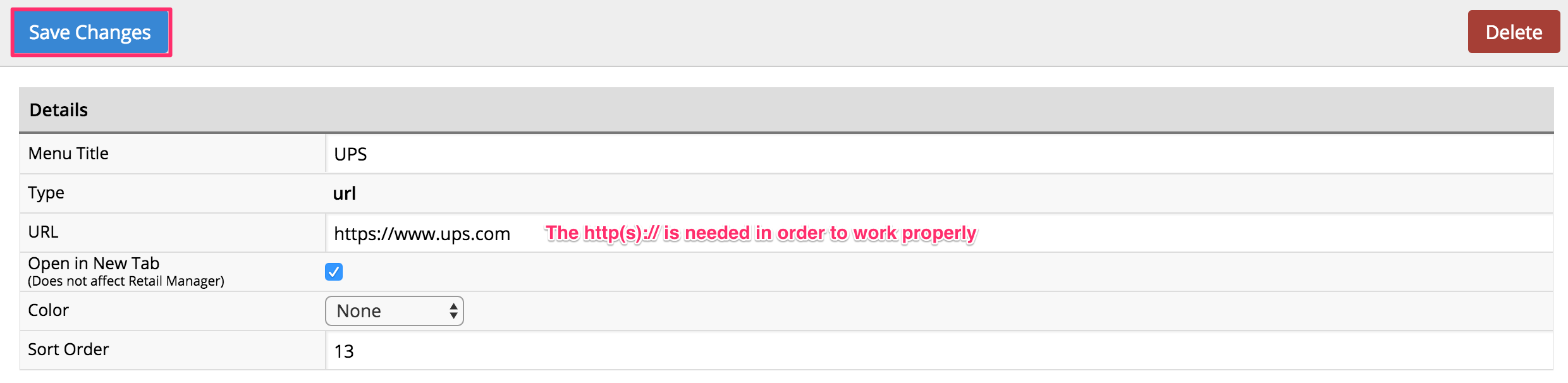
OPMERKING: Dit knoptype wordt in het algemeen gebruikt om snel toegang te krijgen tot een website voor het bijhouden van trouwe klanten.
Voeg arbeid toe*
Net zoals de knop Diversen hierboven, maar voor eenmalige arbeidskosten.
Cadeaubon*
Activeert een cadeaubon of brengt deze in rekening.
*Vooraf gedefinieerde menuknop is standaard beschikbaar op nieuwe Lightspeed Retail-accounts.